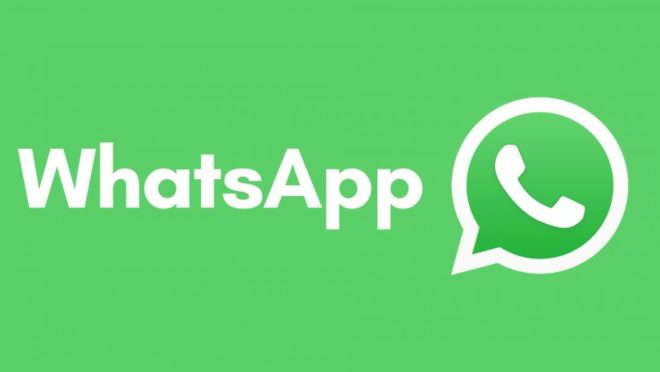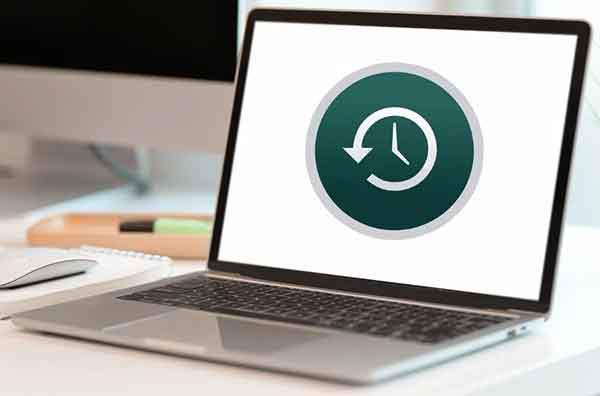Как удалить сообщения Snapchat

Как удалить сообщения Snapchat до того, как получатель прочитает ваше сообщение. Вы можете удалить сообщения Snapchat или удалить целые разговоры. вы можете удалить сообщение Snapchat до тех пор, пока получатель не просмотрит сообщение. Даже если вы вовремя удалите сообщение Snapchat, оба получателя увидят в чате заметку о том, что сообщение было удалено.
Вы также можете удалить целые разговоры в истории чата, даже если это происходит после того, как получатель уже увидел сообщение. Сообщения Snapchat предназначены для автоматического удаления после того, как получатели откроют и прочитают их. Но иногда вы хотите удалить то, что вы написали, или исправить странную ошибку автозамены до того, как ваше сообщение будет прочитано.
В этом случае может пригодиться удаление сообщения Snapchat вручную. Однако есть некоторые требования, которые вам нужно будет выполнить, чтобы удалить сообщение Snapchat.
Например, вы можете сделать это только в том случае, если получатель еще не видел сообщение. Итак, скорость жизненно важна, если вы хотите стереть что-то написанное или исправить ошибку.
Вы также можете удалить целые разговоры в истории чата, даже если это происходит после того, как получатель уже увидел сообщение. Вот как сделать и то, и другое.
Как удалить сообщения Snapchat
Помните, что вам нужно как можно быстрее удалить сообщение Snapchat, прежде чем получатель его увидит. Вот как это сделать на вашем iPhone или Android в мобильном приложении Snapchat:
- Откройте приложение Snapchat и при необходимости войдите в систему.
- Проведите пальцем слева направо, чтобы открыть чаты.
- Выберите беседу с сообщением, которое вы хотите удалить, коснувшись его.
- Найдите сообщение, которое хотите удалить, затем нажмите и удерживайте его, чтобы открыть всплывающее меню. Выберите Удалить во всплывающем окне.
- Может появиться сообщение о том, что если у вашего получателя медленное интернет-соединение или старая версия приложения Snapchat, удаление сообщения может не сработать – если вы видите это сообщение, нажмите «ОК». Вы также можете нажать «Подробнее», чтобы просмотреть это сообщение.
- Подтвердите свой выбор, выбрав «Удалить» в окне «Удалить чат?». появляться. Для ясности, даже если там написано «удалить чат», это действие не удалит весь разговор, а только выбранное вами сообщение.
После прохождения этого процесса в чате появится заметка о том, что вы удалили сообщение.
Важно: эта заметка отображается на обоих концах чата. Таким образом, даже если получатель не сможет прочитать то, что вы написали, он будет знать, что вы что-то отправили, а затем удалил это.
Как удалить весь разговор в Snapchat
Вы также можете удалить разговоры Snapchat, если хотите удалить историю чата.
- Откройте приложение Snapchat и при необходимости войдите в систему.
- Перейдите на страницу своего профиля, нажав на свой аватар в верхнем левом углу приложения.
- На странице своего профиля коснитесь значка настроек в виде шестеренки в правом верхнем углу.
- На странице настроек прокрутите вниз до раздела Действия с учетной записью и выберите Очистить беседы.
- На следующей странице нажмите «X» рядом с именем, чтобы очистить весь разговор между вами и этим человеком.
- Во всплывающем окне выберите Удалить.
Совет: вы также можете удалить все разговоры из меню настроек Snapchat.